如何避免复制隐藏行到新工作表?
1、首先,我们把工作表数据区域的字母C所在行隐藏,选中第4行,右键点击行号,弹出菜单选择隐藏单元格,如图3效果。
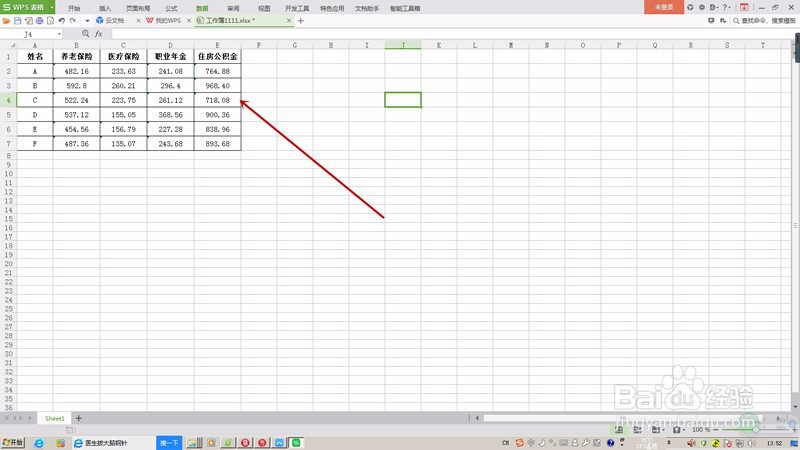

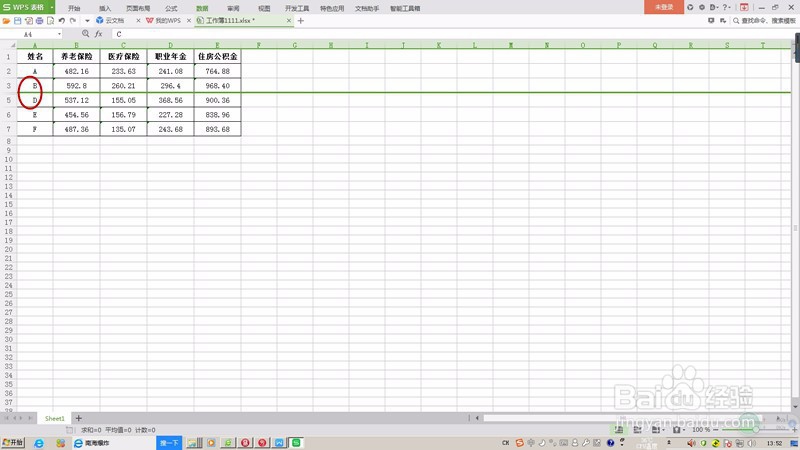
2、选中数据区域,右键复制工作表,建立新工作表,选中任意单元格,右键点击粘贴,如图2,很明显隐藏的字母C所在行的单元格又出现了。如何避免这种情况发生呢?继续看下一步。
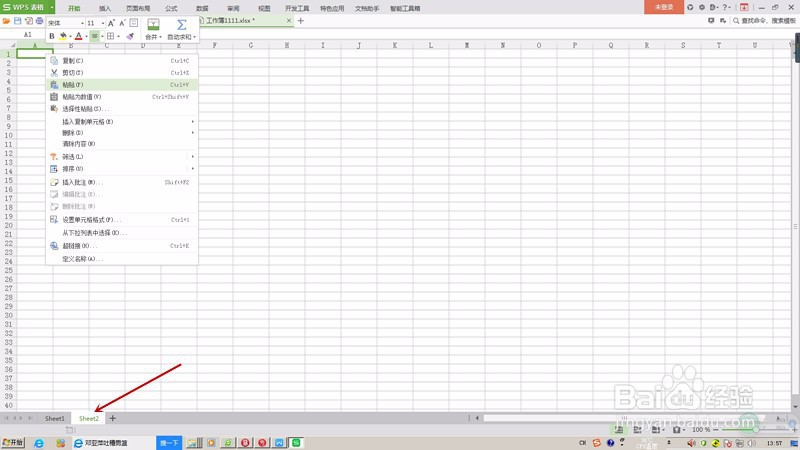

3、我们选中有隐藏行的数据区域,点击Wps表格右侧倒三角,弹出菜单选择“编辑”→“定位”,弹出“定位”对话框后,点选“可见单元格”前面的复选框,然后点击“定位”。
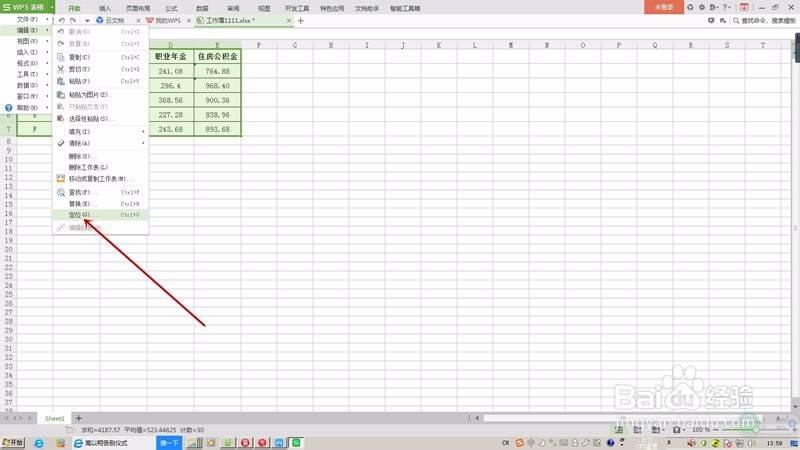

4、接着我们再次复制数据区域,新建工作表,点击任意单元格右键粘贴。

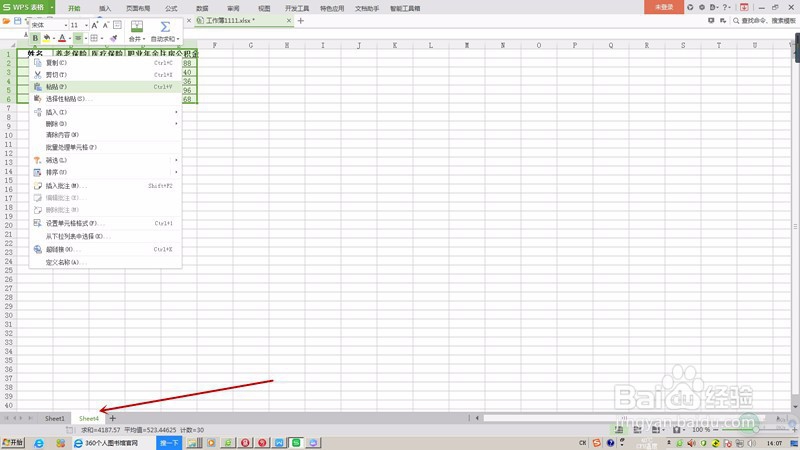
5、这次粘贴的单元格里不在有先前隐藏的行了,我们用取消隐藏的方法实验一下,发现隐藏的行根本就没有被复制过来。
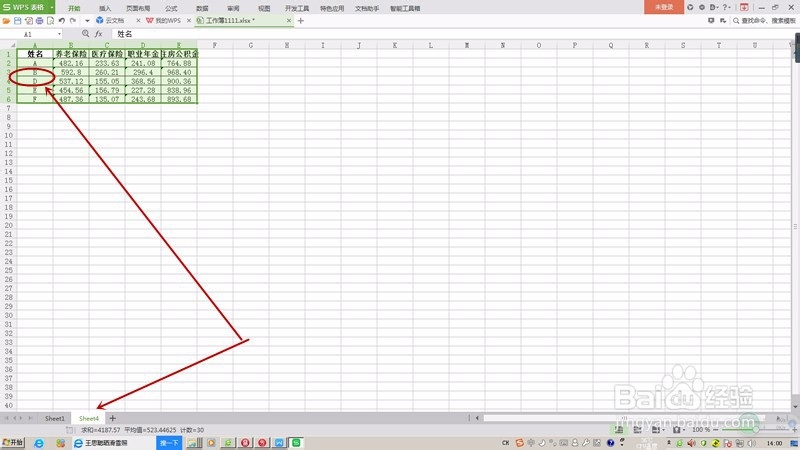
声明:本网站引用、摘录或转载内容仅供网站访问者交流或参考,不代表本站立场,如存在版权或非法内容,请联系站长删除,联系邮箱:site.kefu@qq.com。
阅读量:59
阅读量:47
阅读量:27
阅读量:189
阅读量:173